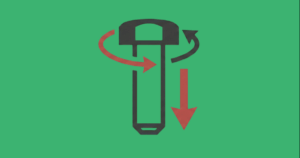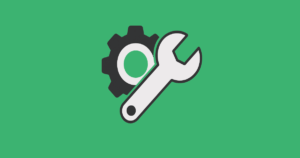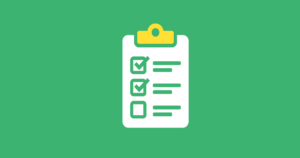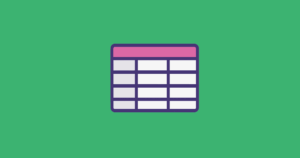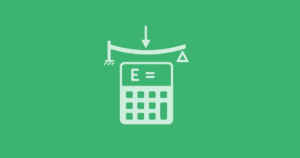Fusion360の期限が切れてしまうと期限が切れのサブスクリプションと左上に表示されてしまい、3Dモデルの保存などが出来なくなります。今回はFusion360の更新方法と自動更新を停止する方法について記事を書いていこうと思います。
個人利用の方はおそらく無料版のFusion360を使っている可能性が高いですが、もし有料版を買う時が来たら基本的に更新と同じような手順となりますので、もし気になる方は見てみてください。
Fusion360のサブスクリプションを更新する方法
更新ライセンスの購入方法
Fusion360の期限が切れると読み取り専用となり、左上に「期限が切れのサブスクリプション」と表示されている状態になります
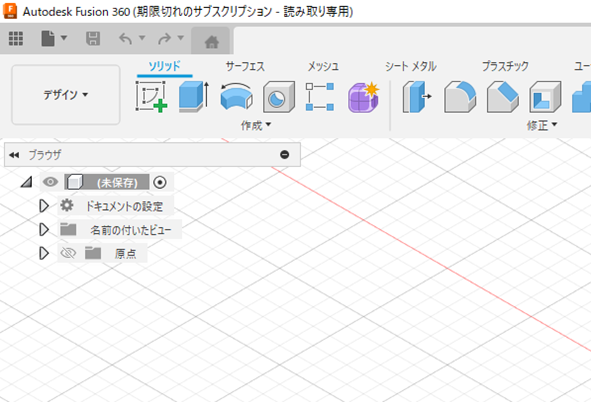
右上にある「期限が切れのサブスクリプション」をクリックします
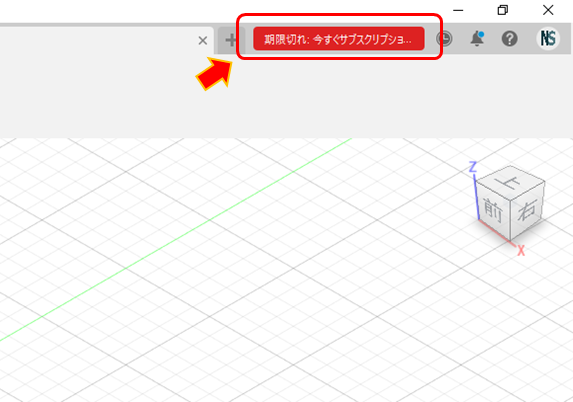
更新の期間を選択したいので「価格オプションを見る」をクリックします
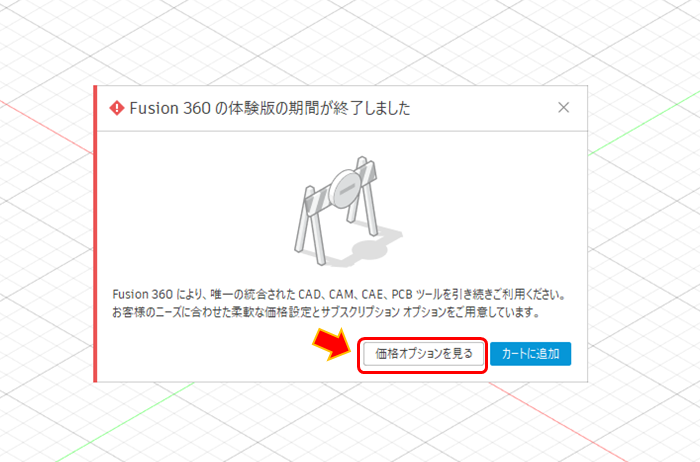
一度「カートに追加」をクリックしてみたところ、1年更新が自動で選択されていました。
更新期間を確認したい場合は、「価格オプションを見る」を選択した方が分かりやすいかと思います。
Autodeskのサイトウィンドウが出てくるので「Local site」をクリックします
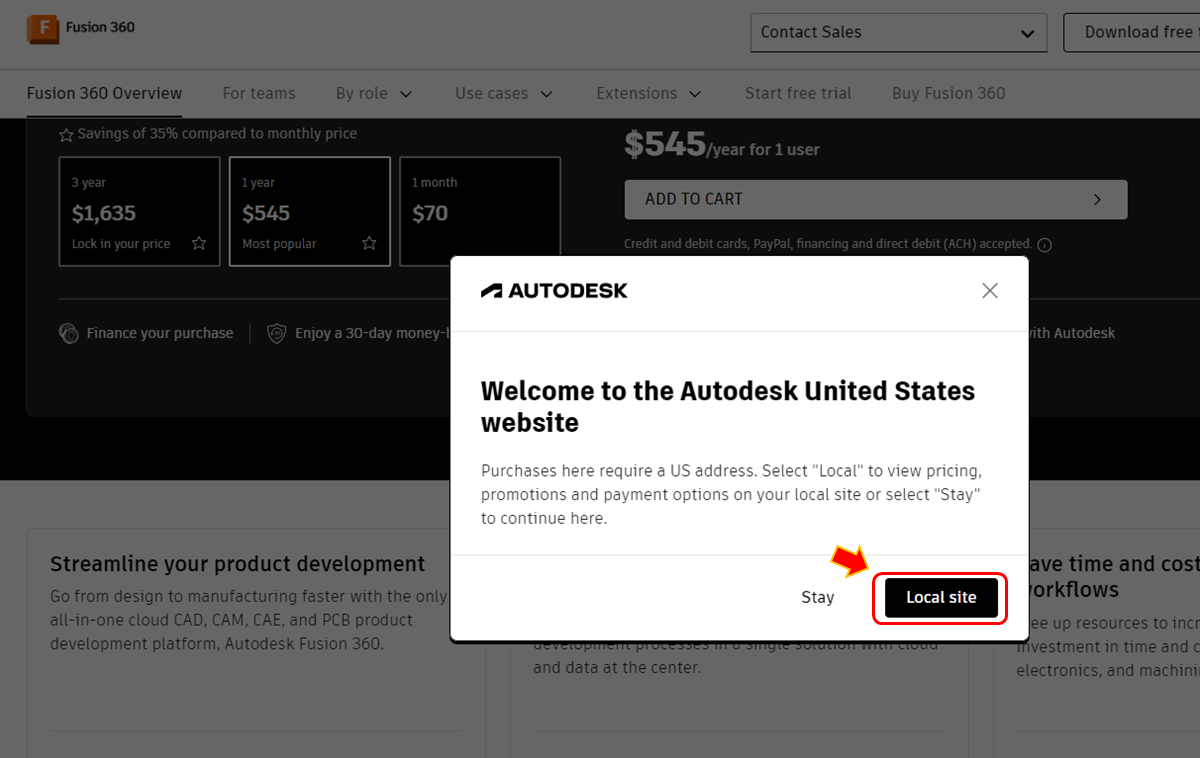
日本のFusion360購入ページが表示されます
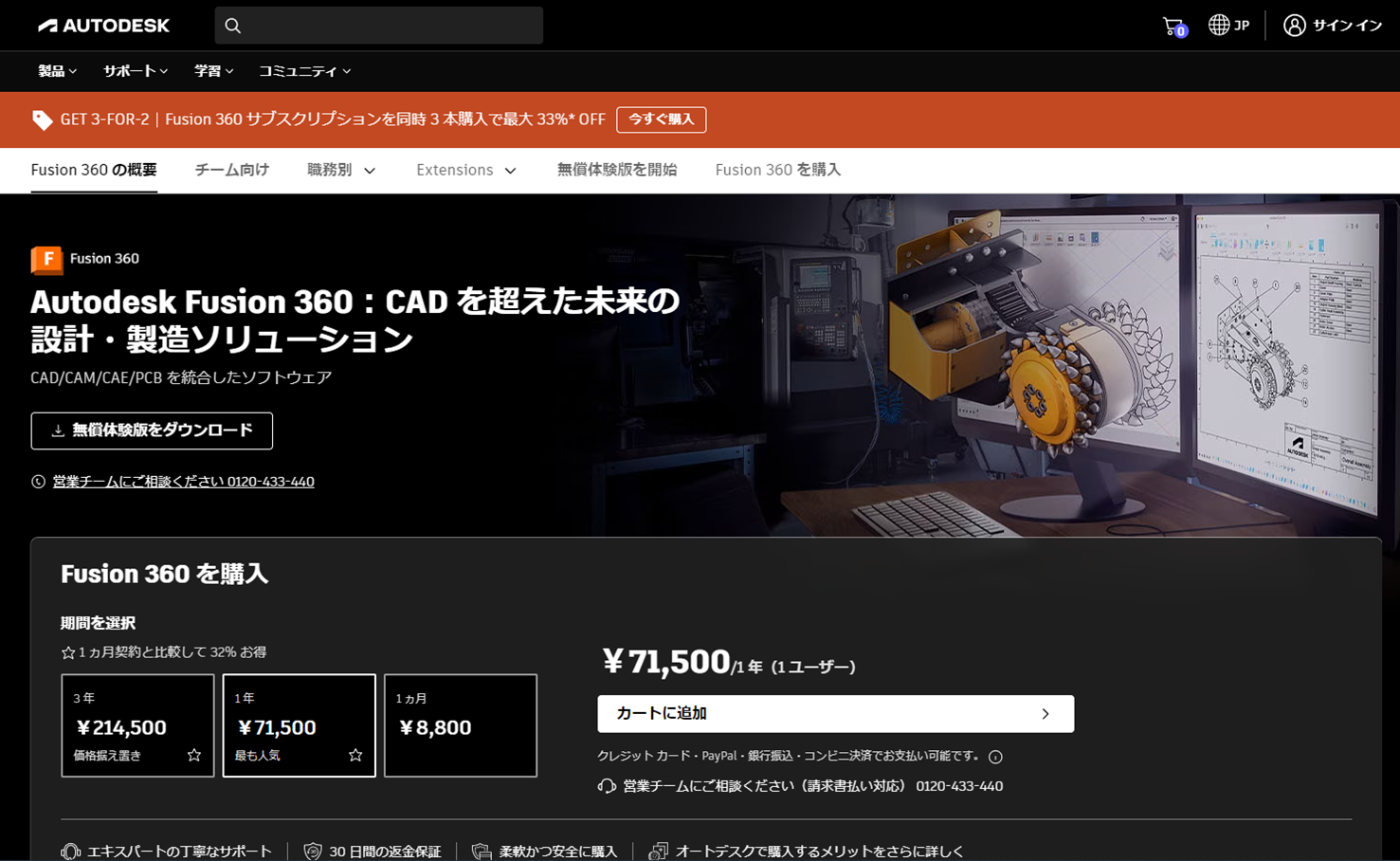
まだAutodeskのサインインをしていない状態の場合は、右上からサインインをしておきます
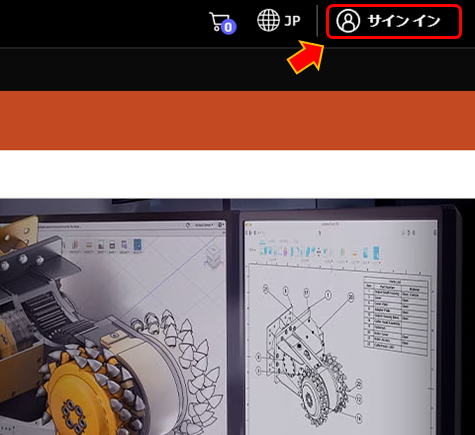
購入したいライセンスの期間を選んで「カートに追加」をクリックします
※期間は(1ヶ月、1年、3年)の3種類があります
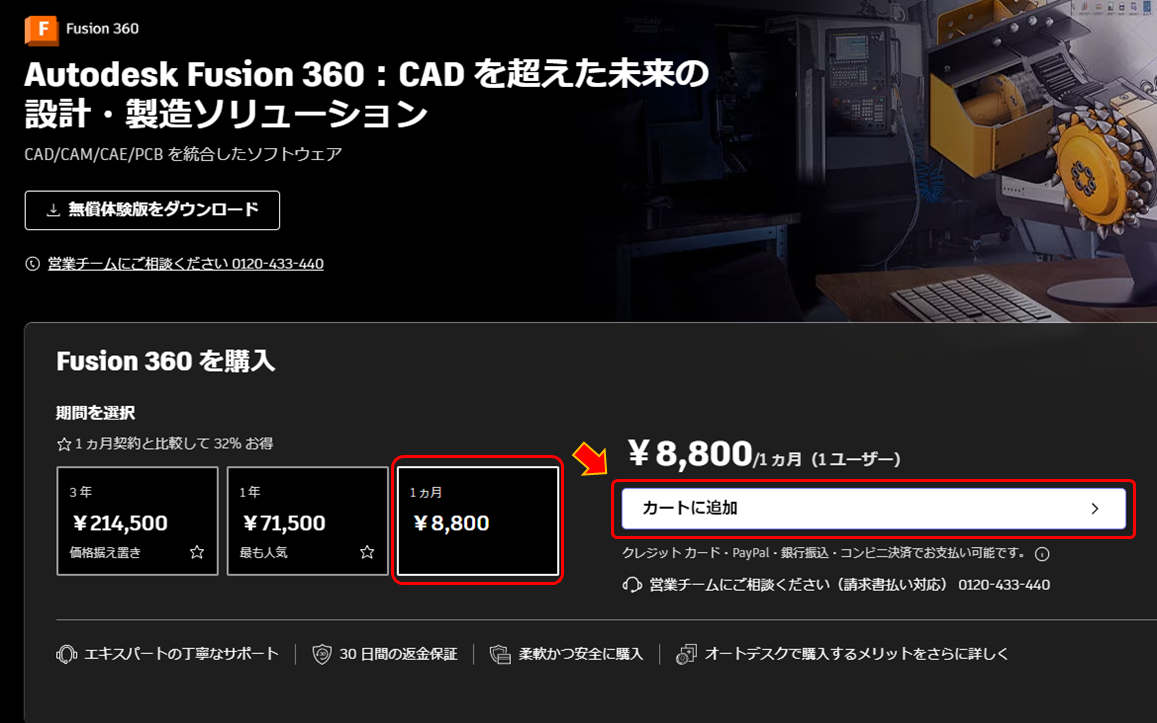
 新田設計
新田設計今回はホームページで購入方法を教えるためだけに買うので、私は1ヶ月を選択しました。
長く使う予定がある方は、長い期間にすればするほどお得な金額となります。
※勉強のみで使用する方や、特に仕事などで3DCADで使う必要がない方は、無料版の個人ライセンスで十分かと思います。
期間とユーザー本数が間違っていないか確認して、「チェックアウト」をクリックします
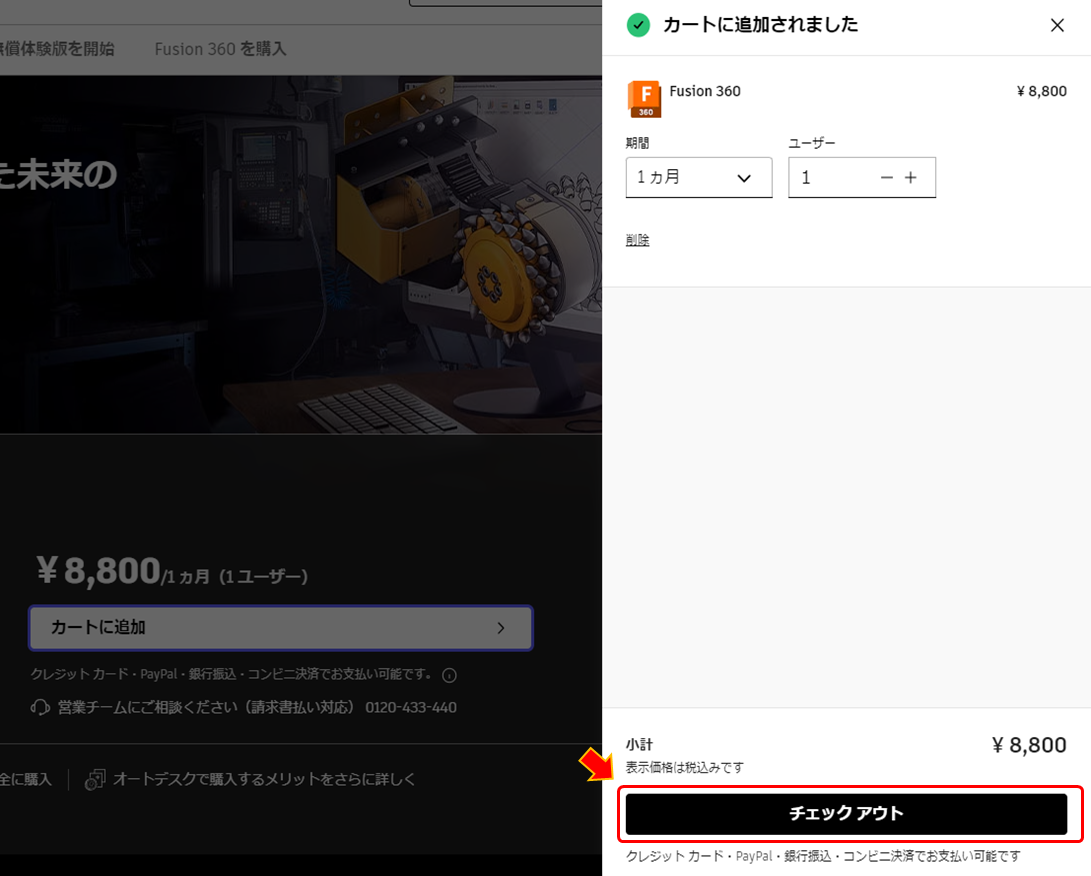
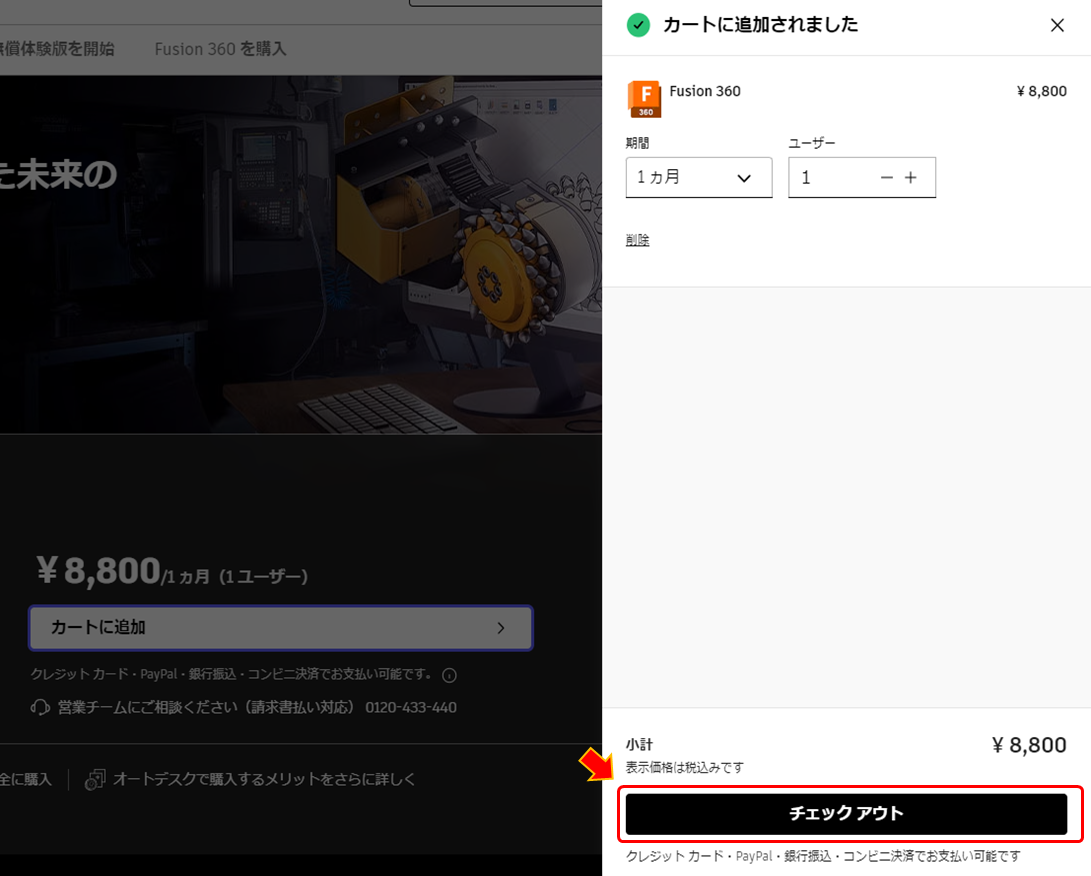
カートの画面になるので、支払い方法を5種類の中から選択します
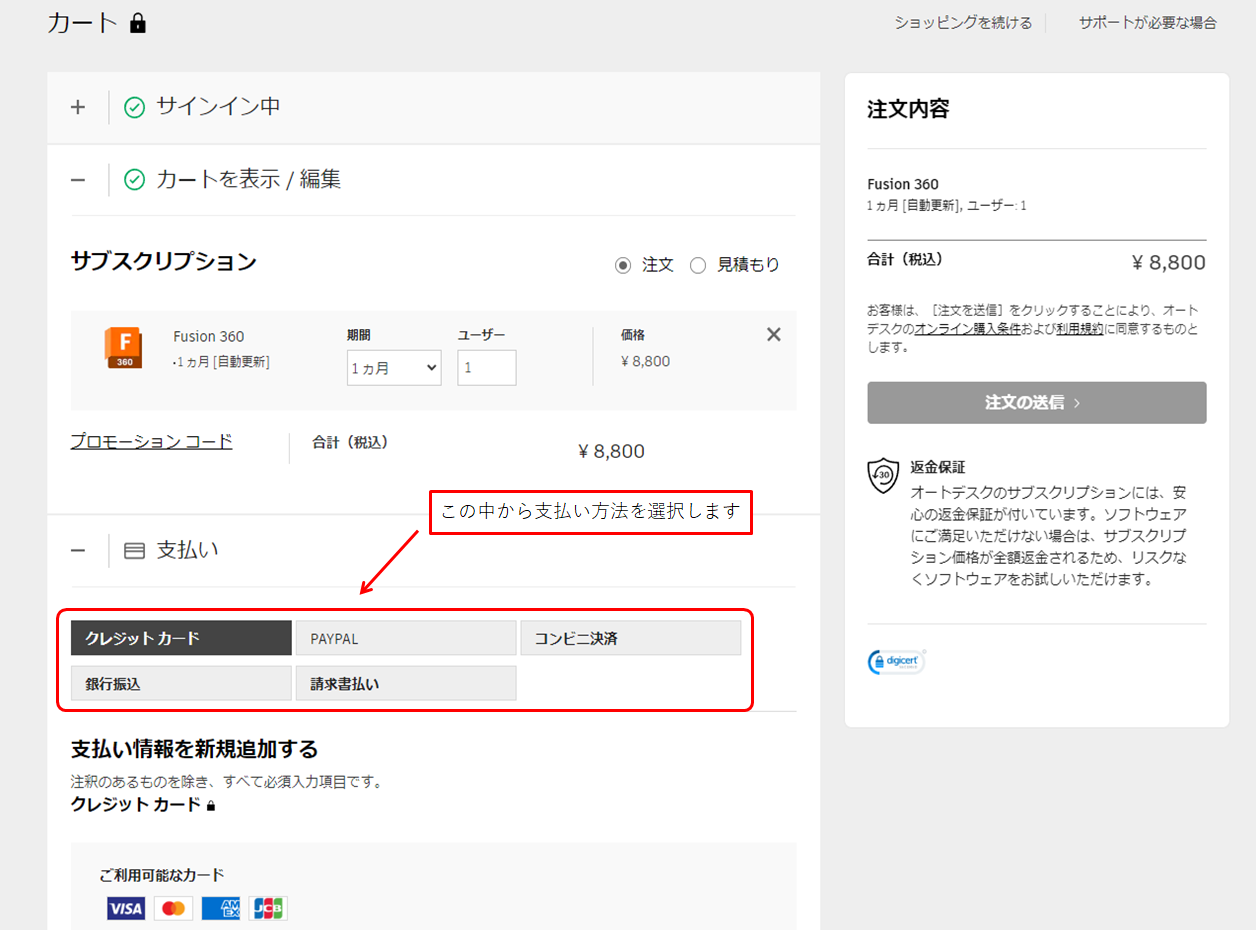
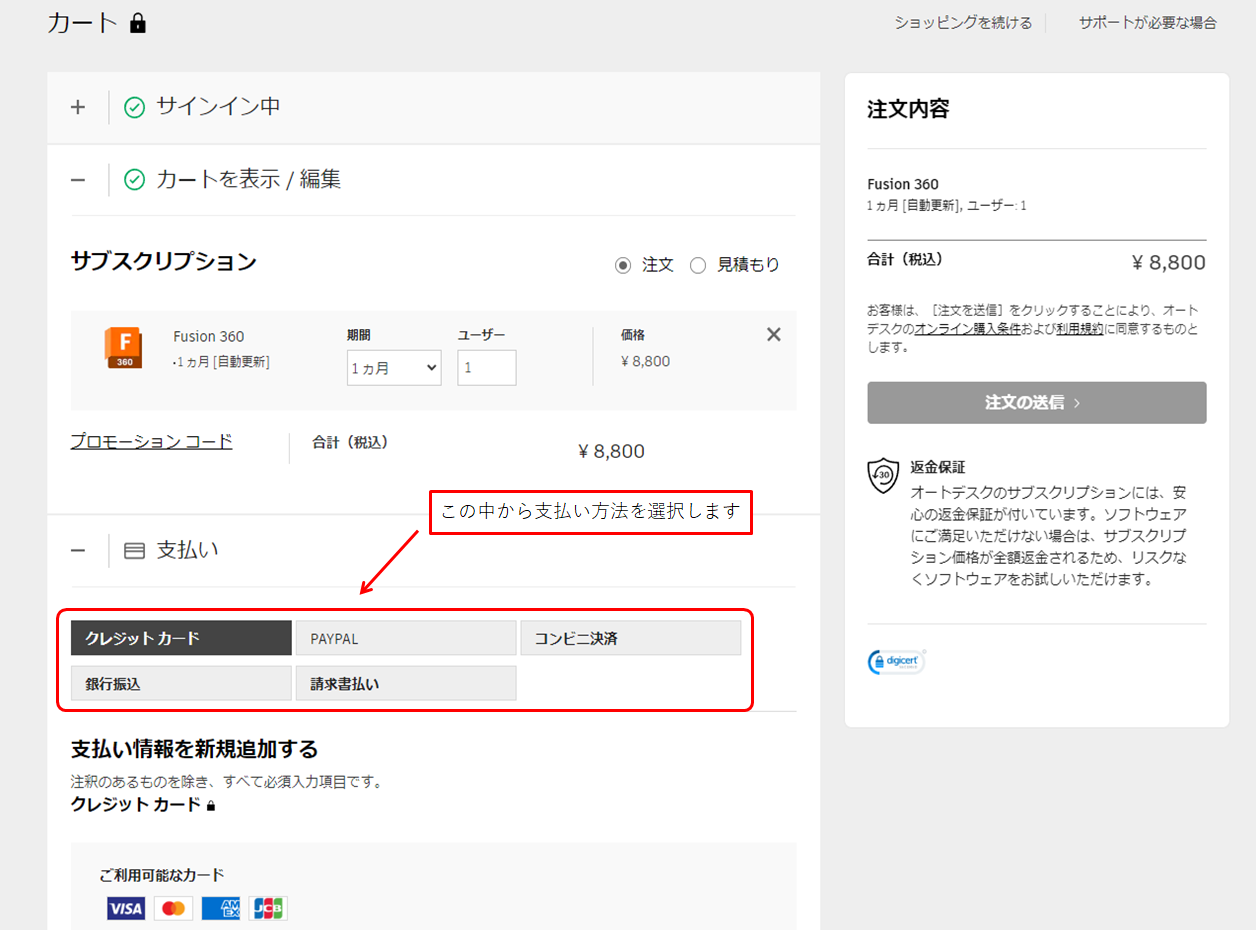
クレジットカードを使いたくない方は、銀行振込やコンビニ決済も出来ますが、購入した後にすぐにアクティベーション(ライセンスの有効化)される訳ではなので注意が必要です。



私の場合はいつも海外での買い物はPayPalと決めているので、今回はそちらを選択しました。
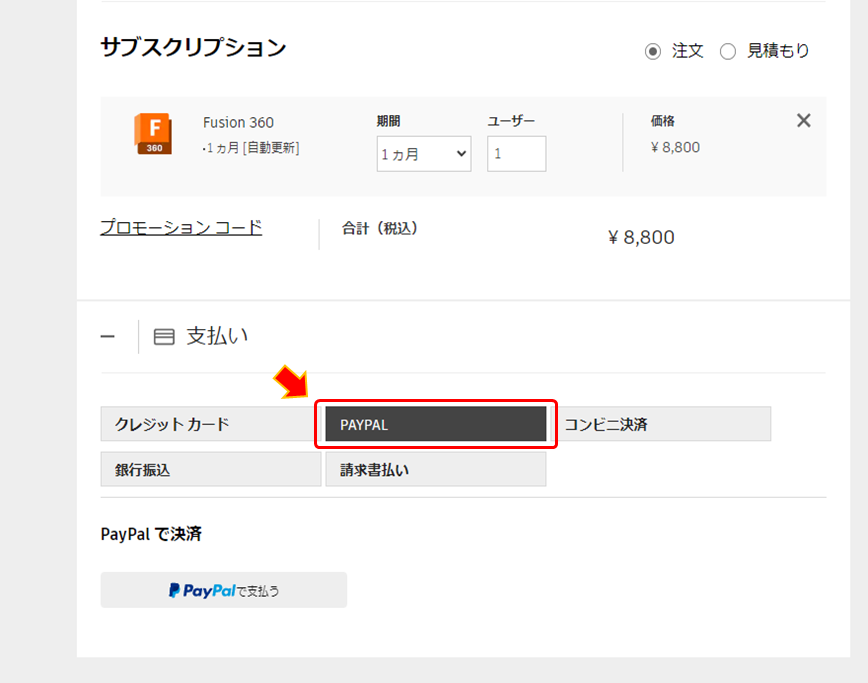
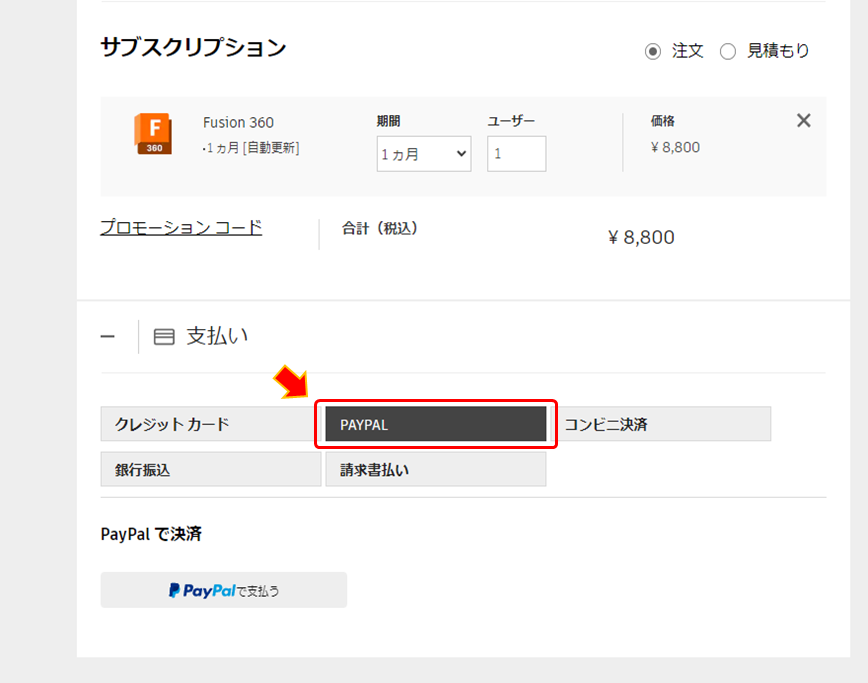
初めて購入する方は、個人情報を入力する必要があります(名前、住所、電話番号など)
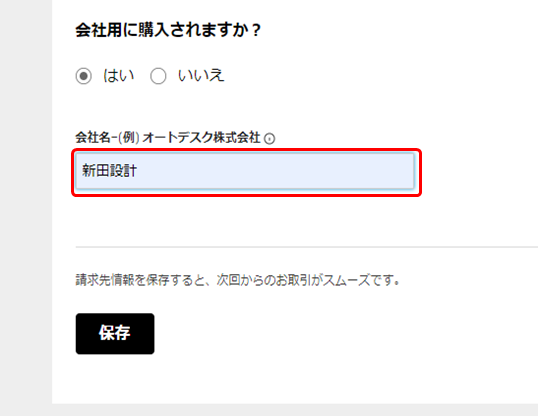
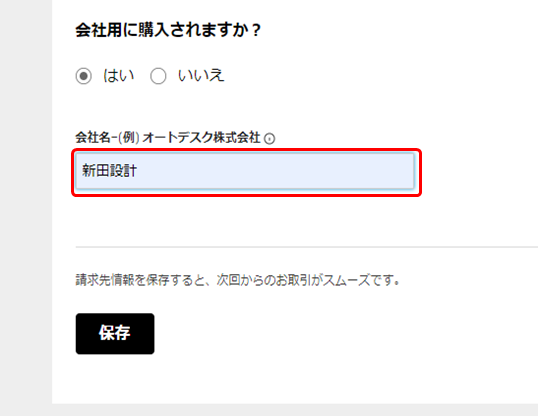



私の場合は会社を経営しているので、会社名も入力しておきます。
PayPalで購入する方のみですが、下図の画面が出るので「同意して続行」をクリックします
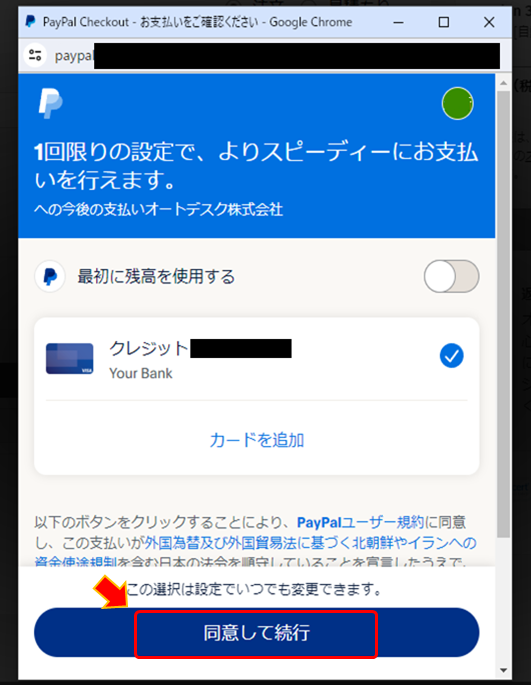
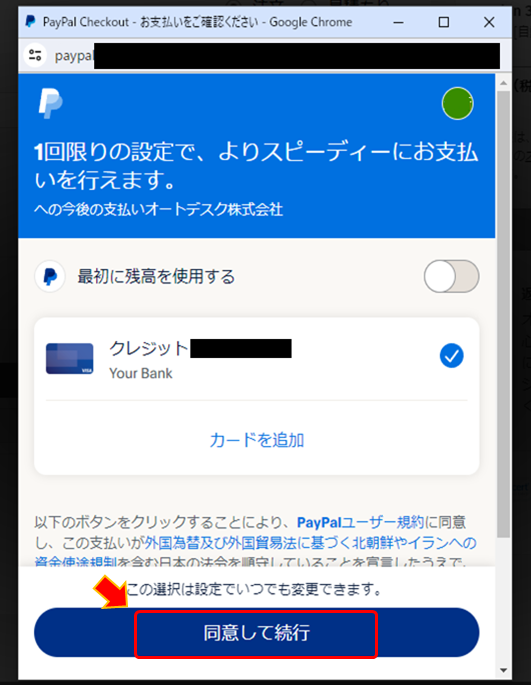
全ての入力が終わったら「注文の送信」をクリックします
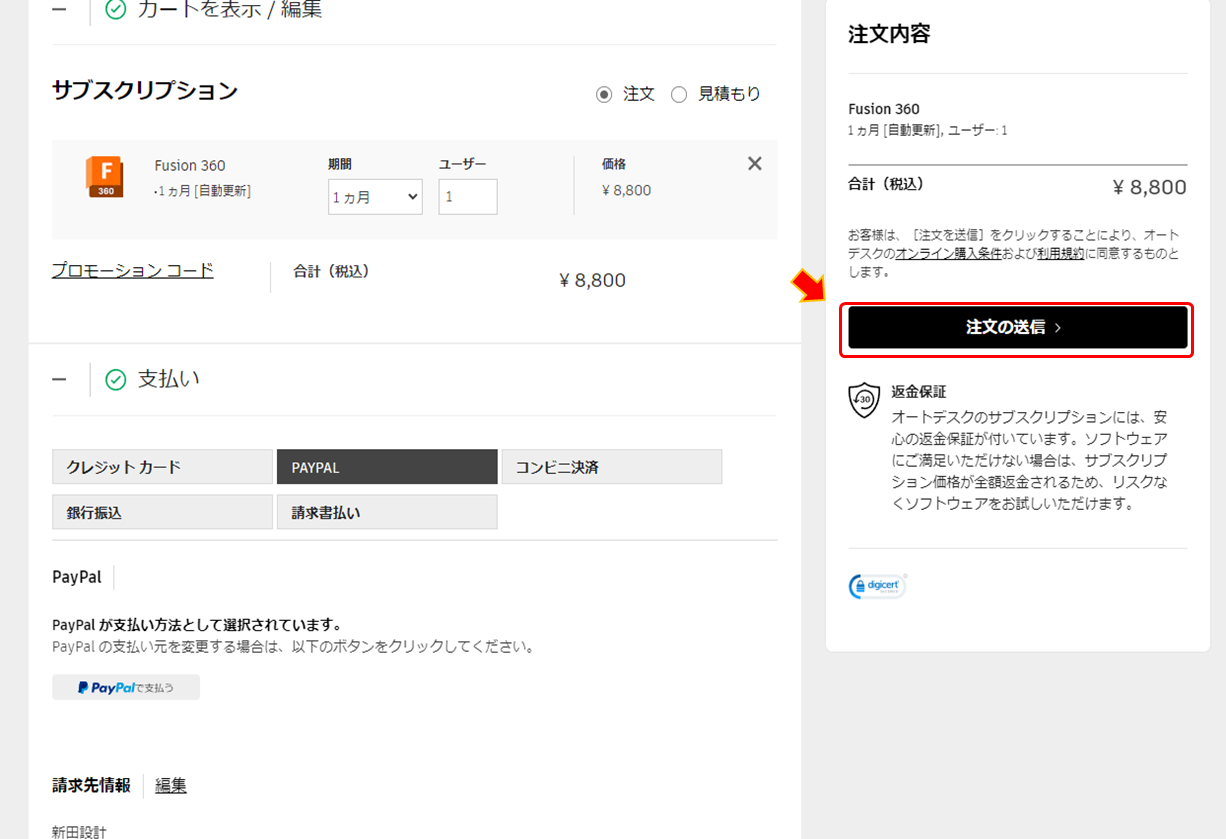
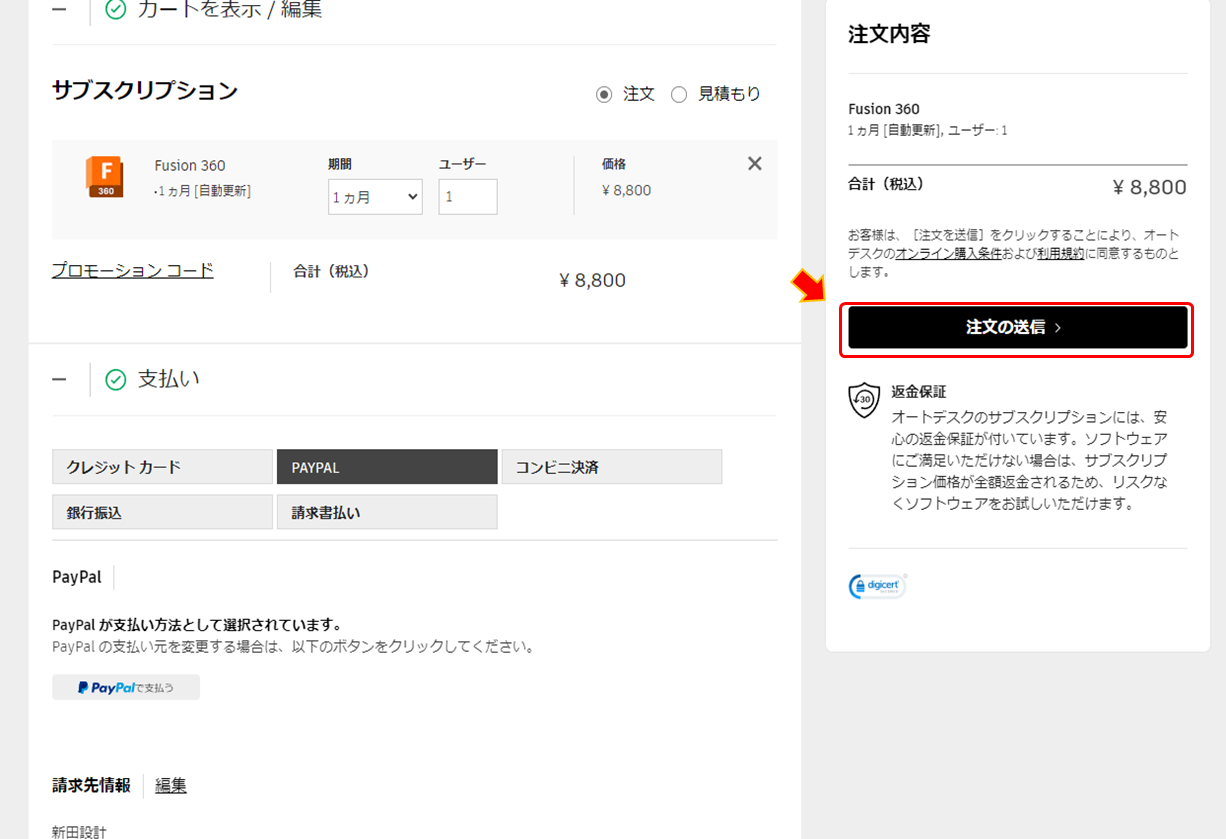
注文が完了した画面が出てくればOKです
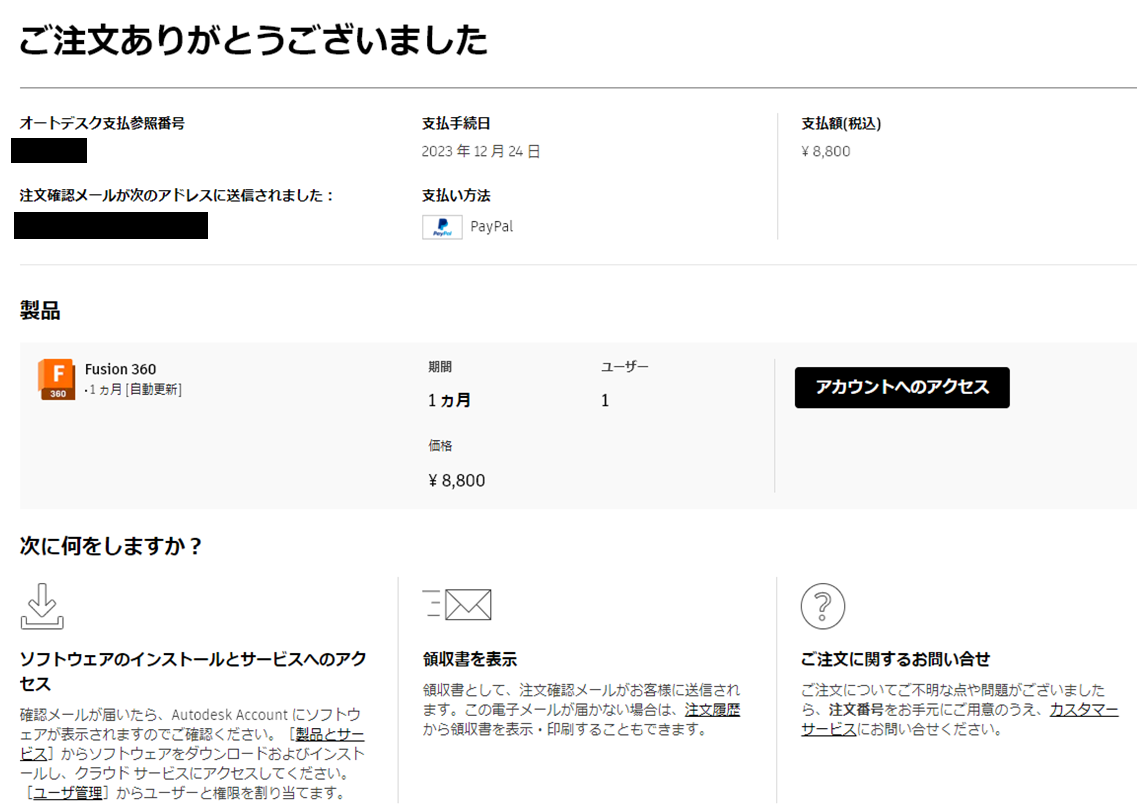
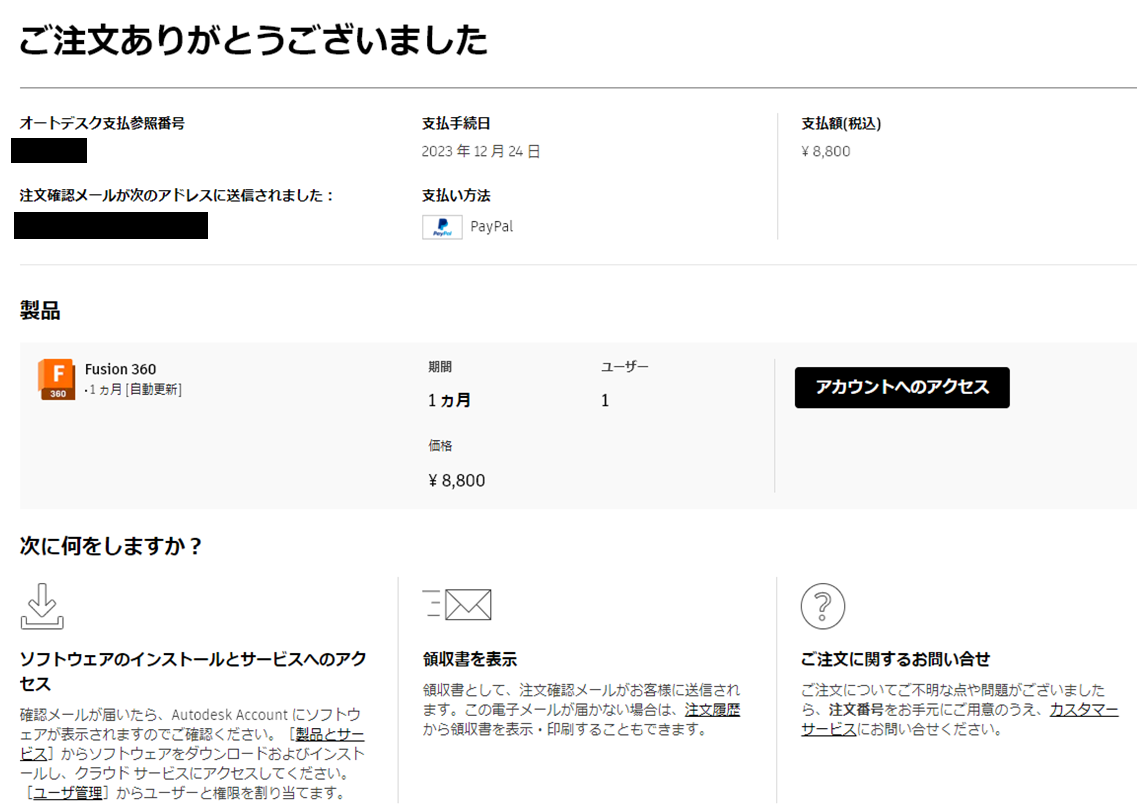
Fusion360のライセンス購入方法はここで終わりですが、購入したライセンスは期限になると買った時と同じ条件で自動更新されます。
もし自動で更新されてしまうのが嫌な人は、自動更新をオフに変更しておきましょう!その方法についてもこの後のページで解説しておきます。
サブスクリプションの自動更新を停止する方法
注文確定画面にある「アカウントへのアクセス」をクリックします
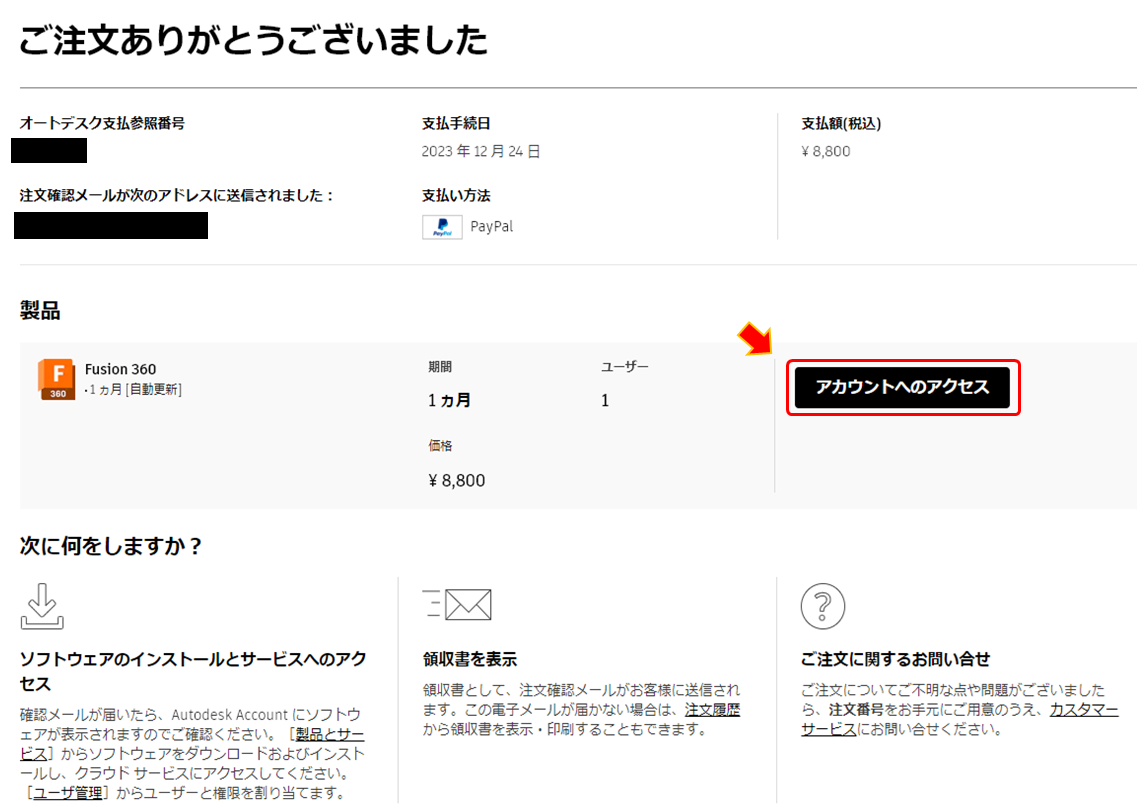
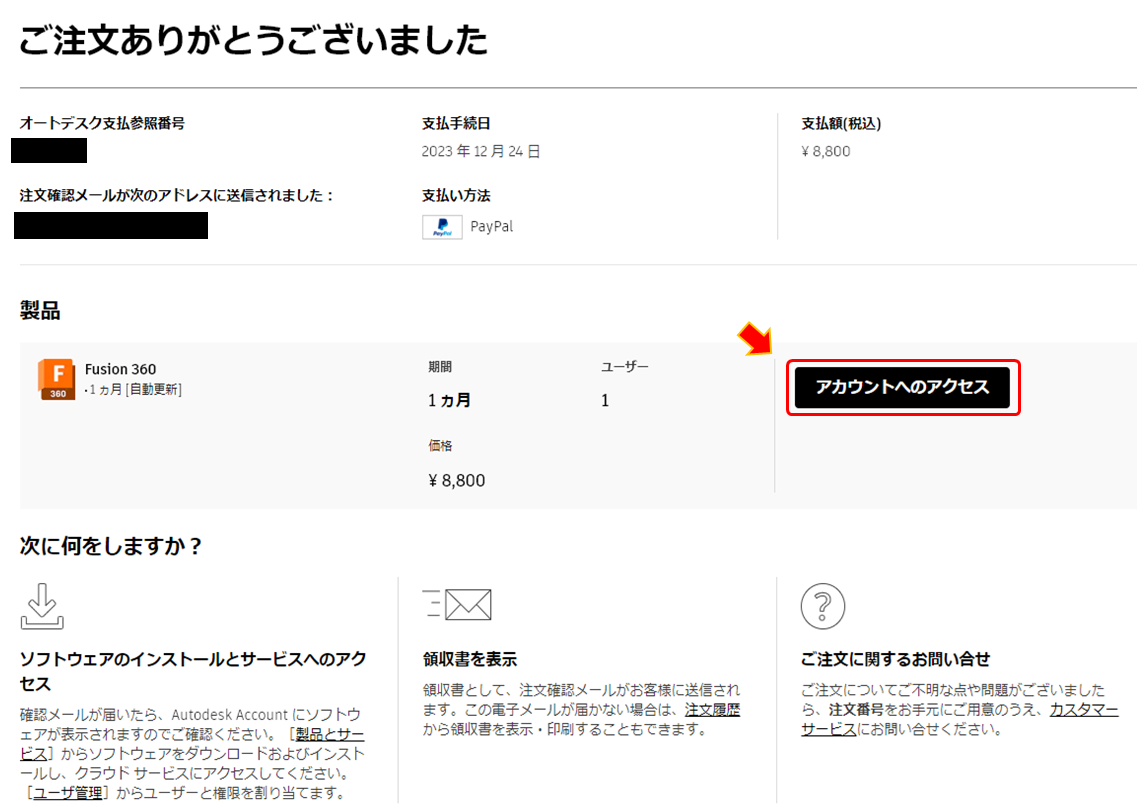
「請求と注文」の中にある「サブスクリプションと契約」をクリックします
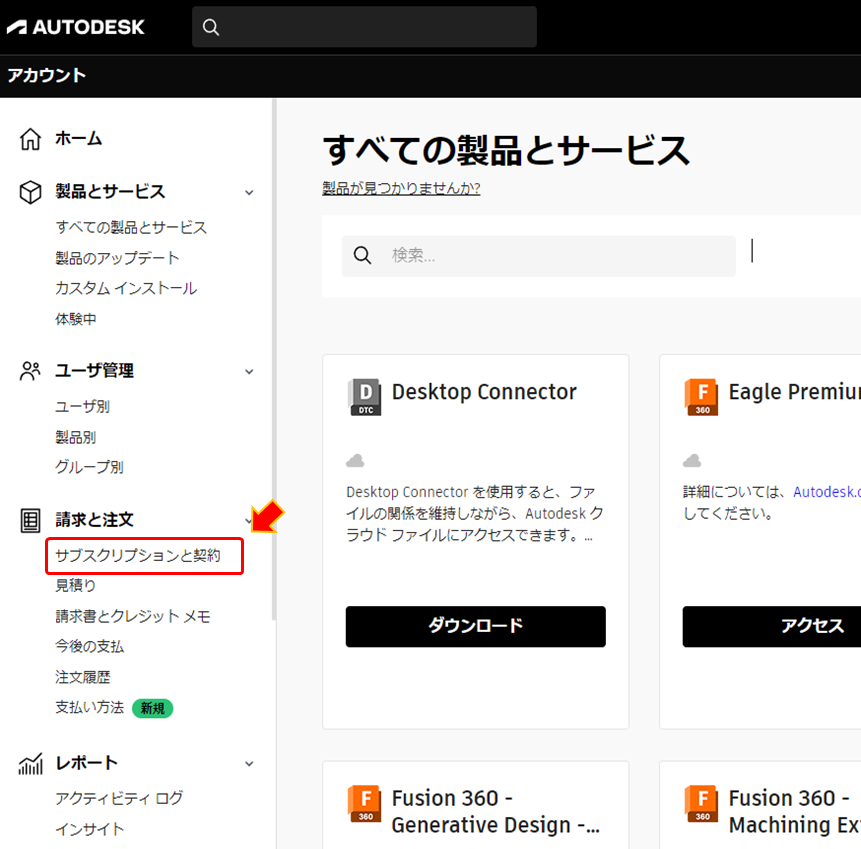
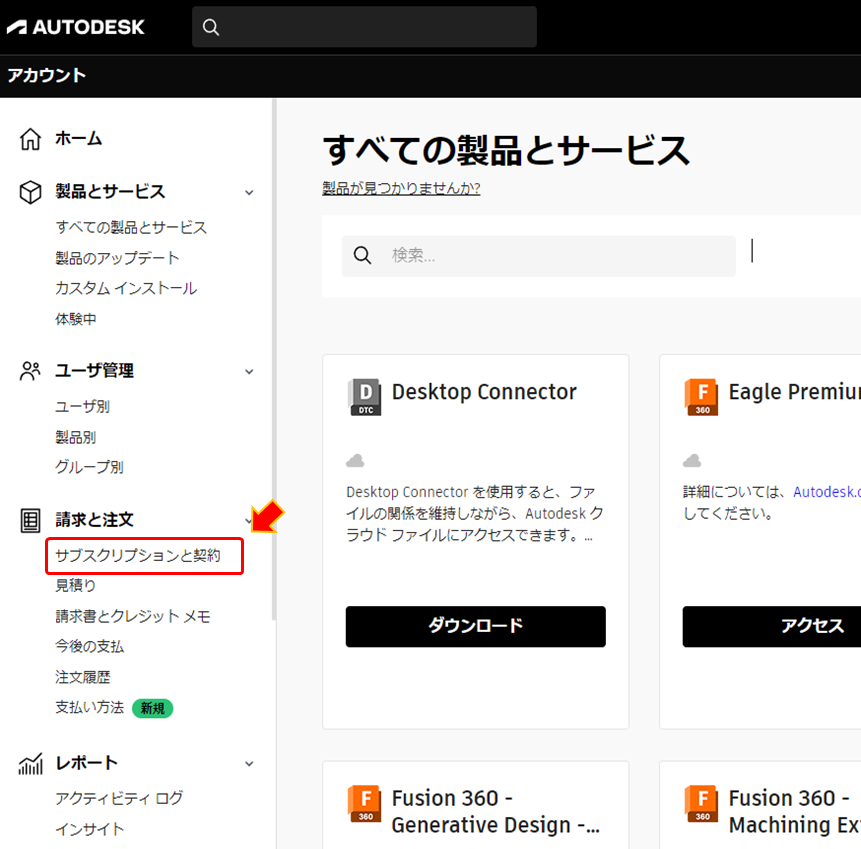
自分の契約しているサブスクリプションの一覧が出てくるので、Fusion360の契約を選択します


画面を下の方にスクロールしていくと、自動更新がオンになっているので「オフにする」をクリックします
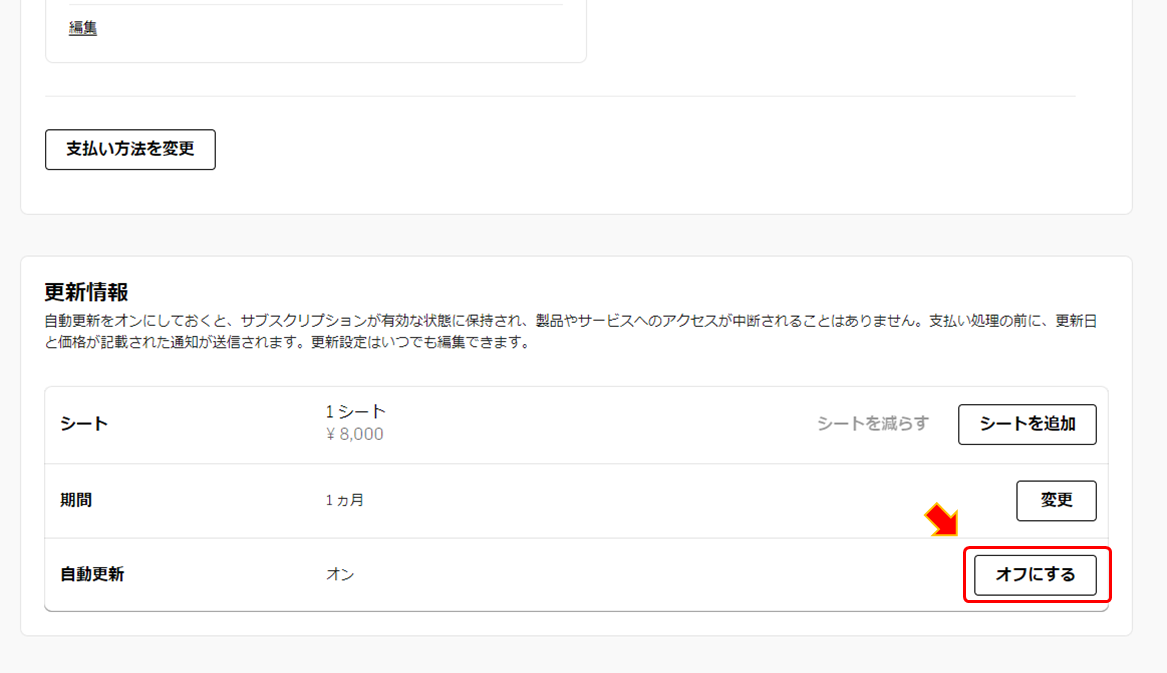
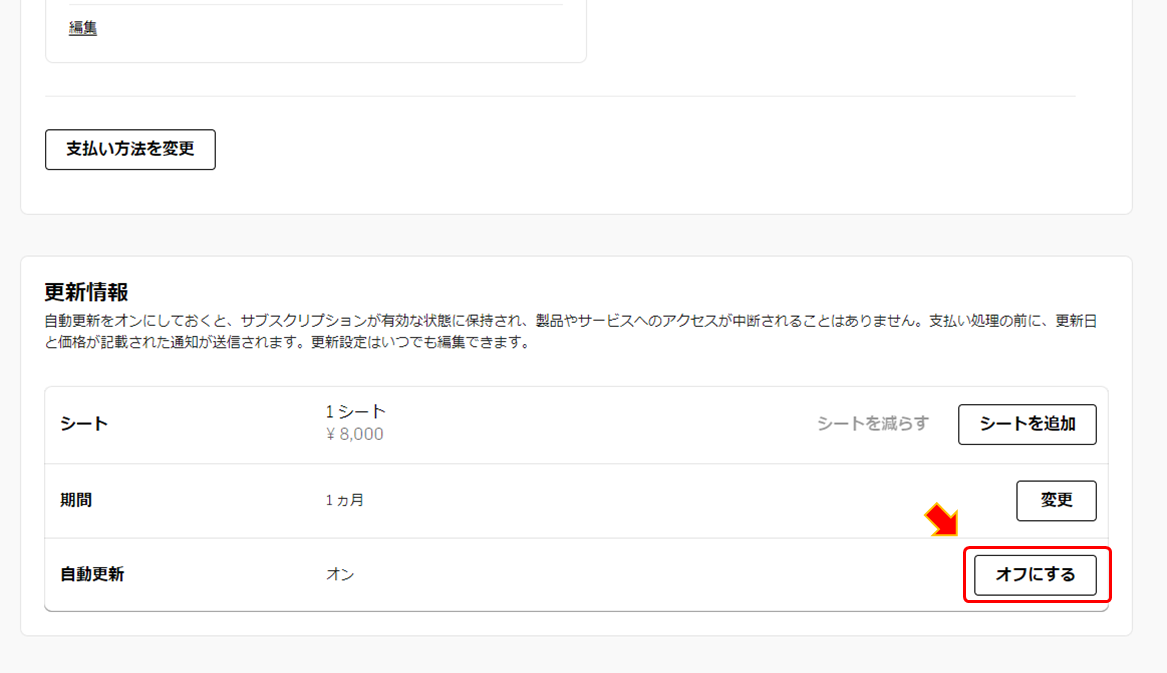
「続行」をクリックします
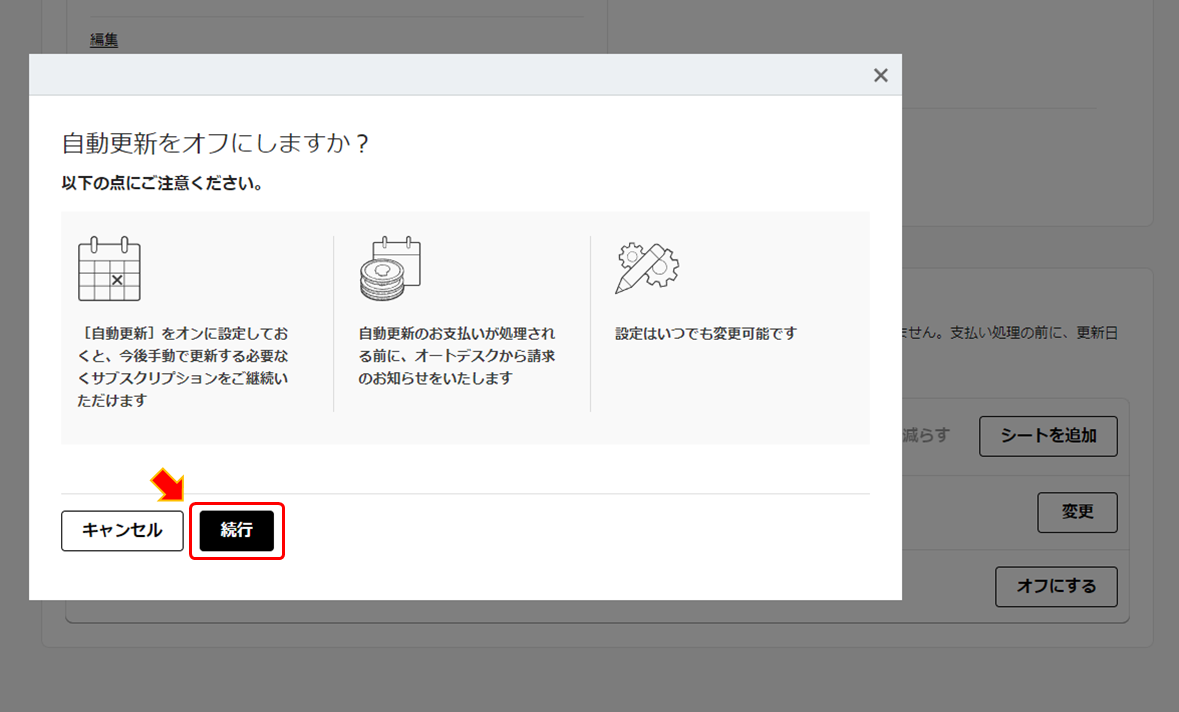
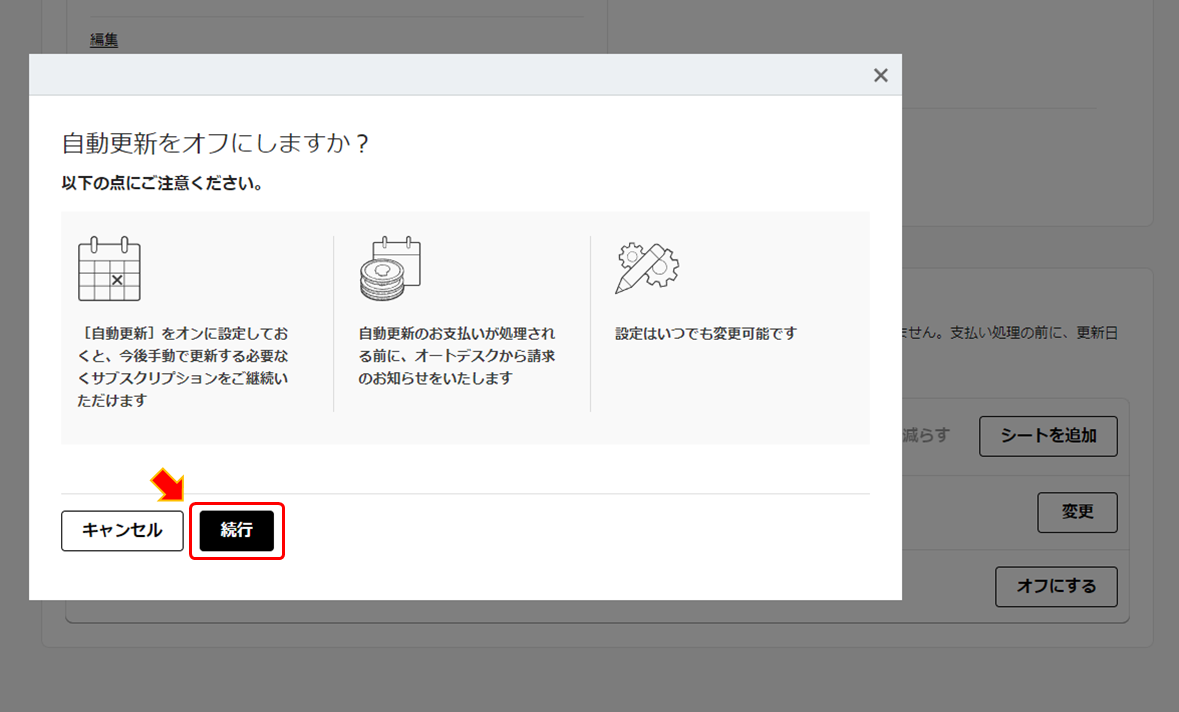
自動更新をオフにする理由を1つ選んで、「自動更新をオフにする」をクリックします
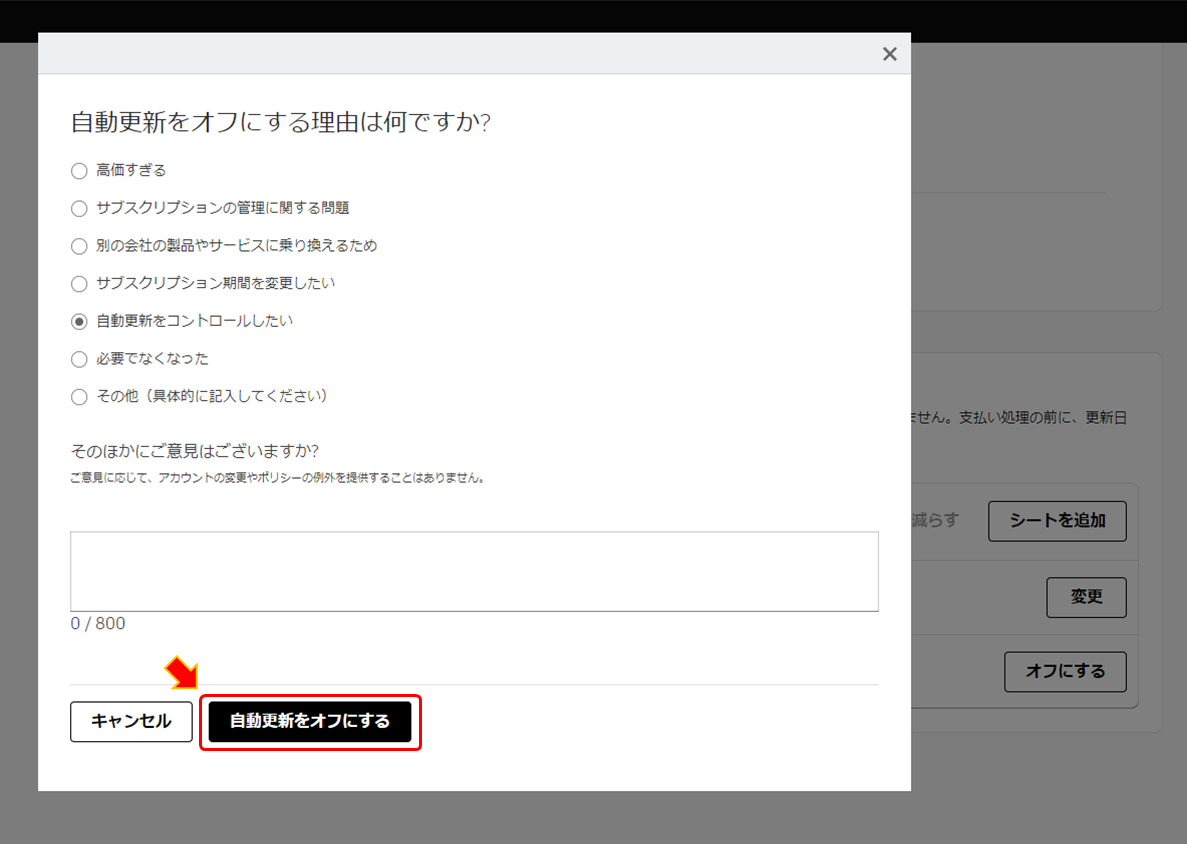
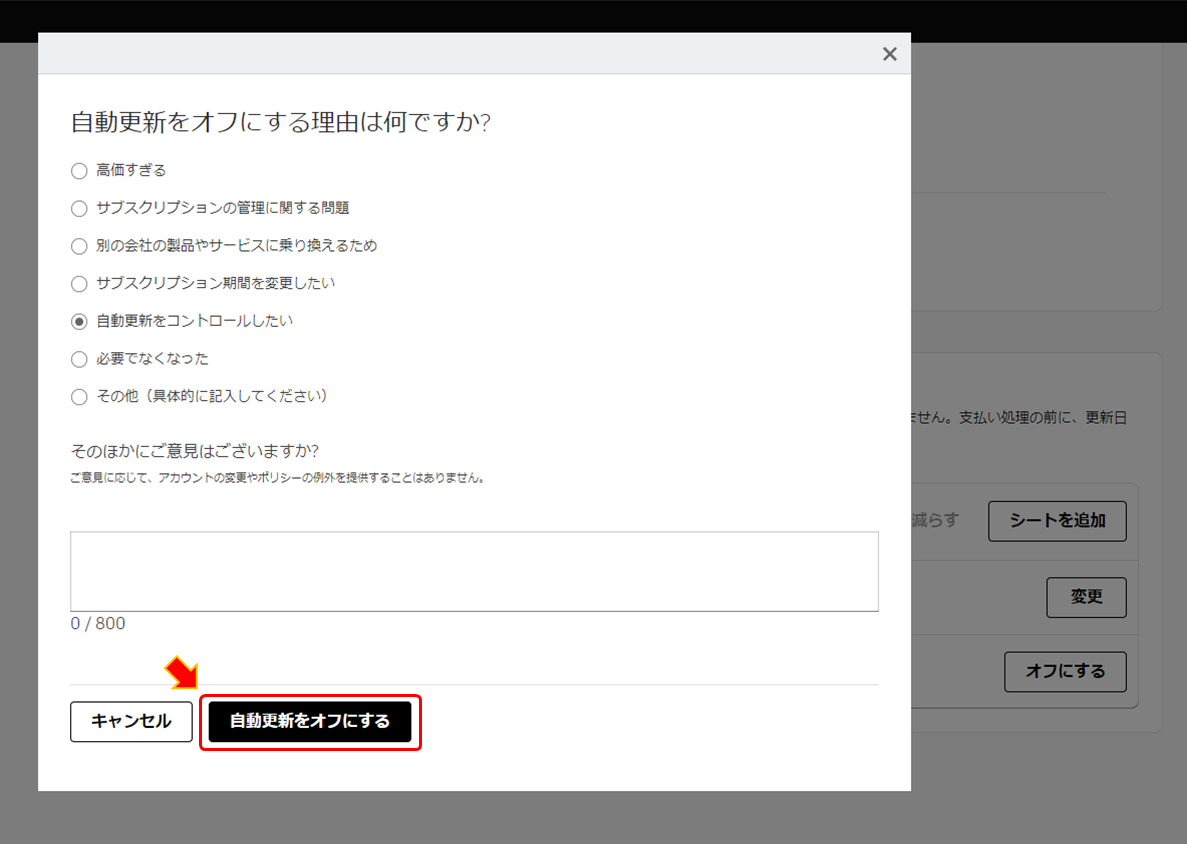
「完了」をクリックします
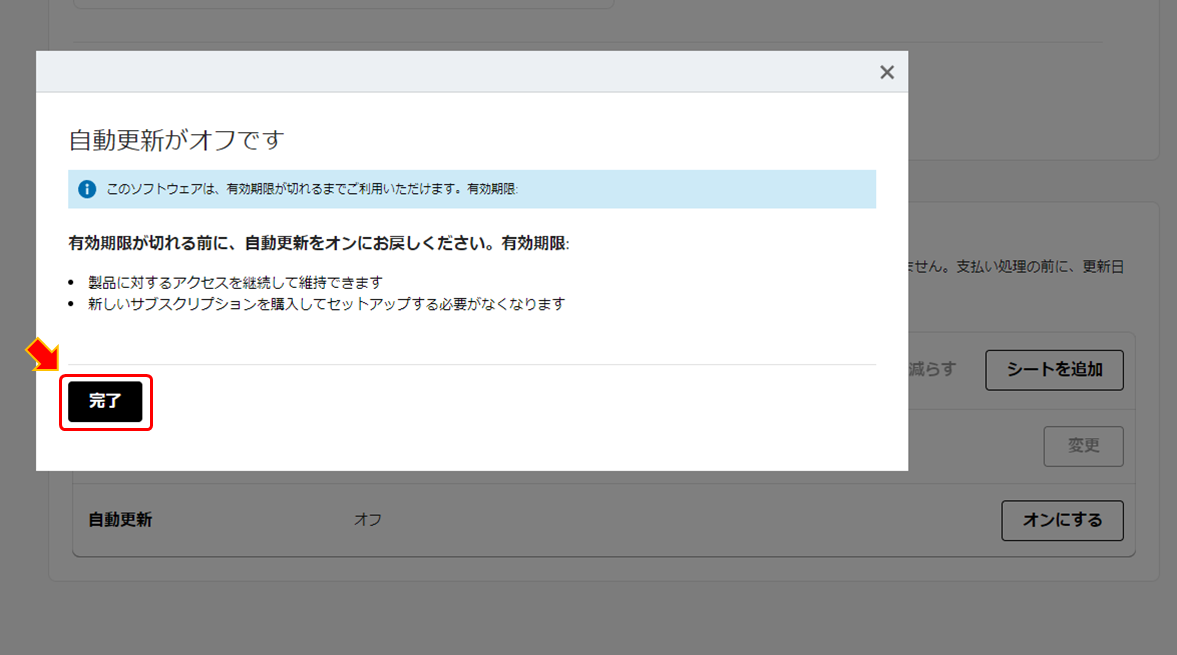
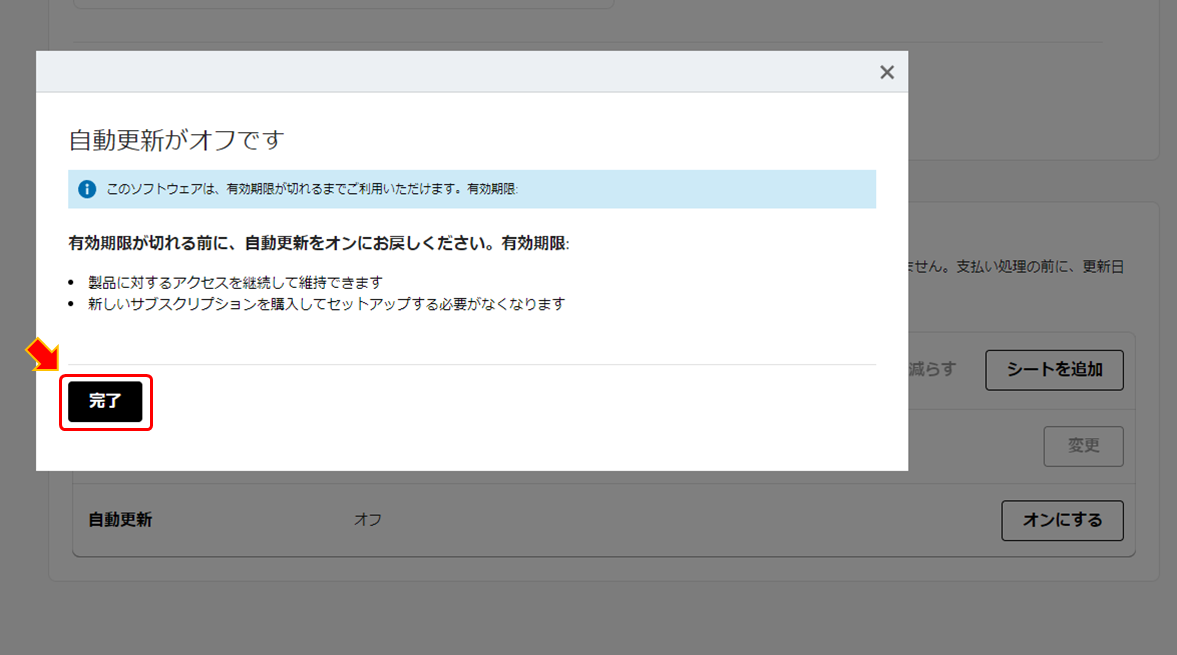
先程の画面を開いた時に、自動更新がオフになっていれば設定は完了です
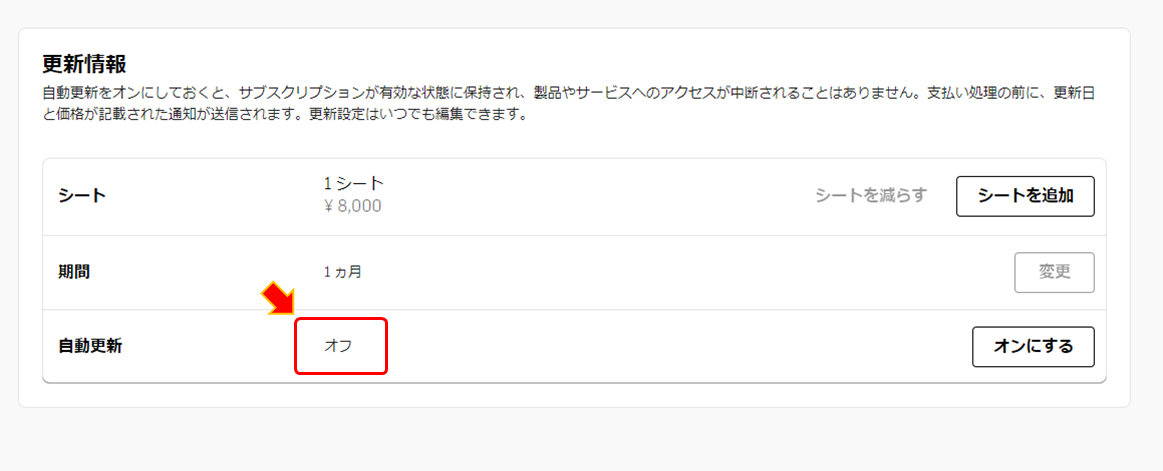
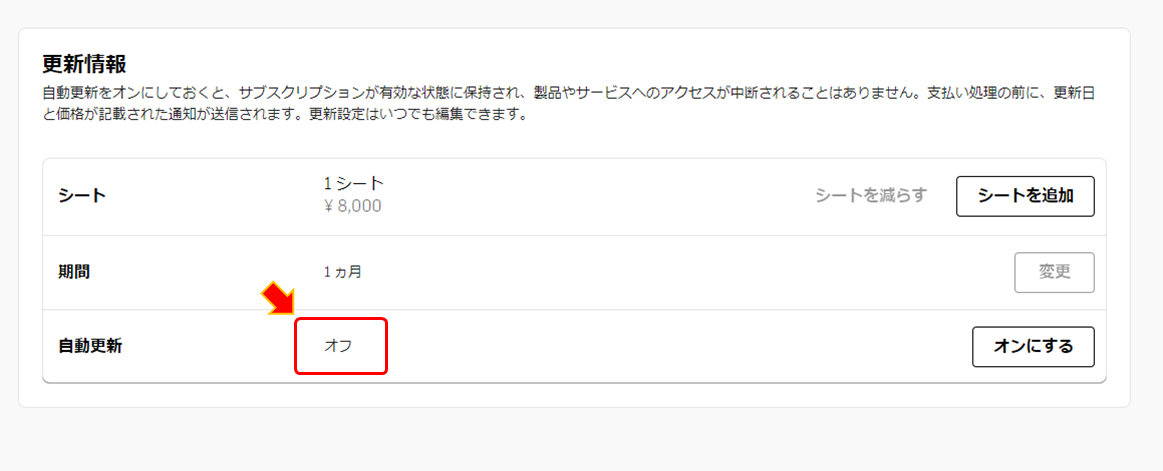
請求書のダウンロード方法
個人的にFusion360のライセンスを購入している方は関係ないですが、会社などでライセンスを購入している方は請求書が必要になる場合もあるので、そちらの方法についても解説しておきます。
Autodeskのアカウント画面から、請求と注文の中にある「注文履歴」をクリックします
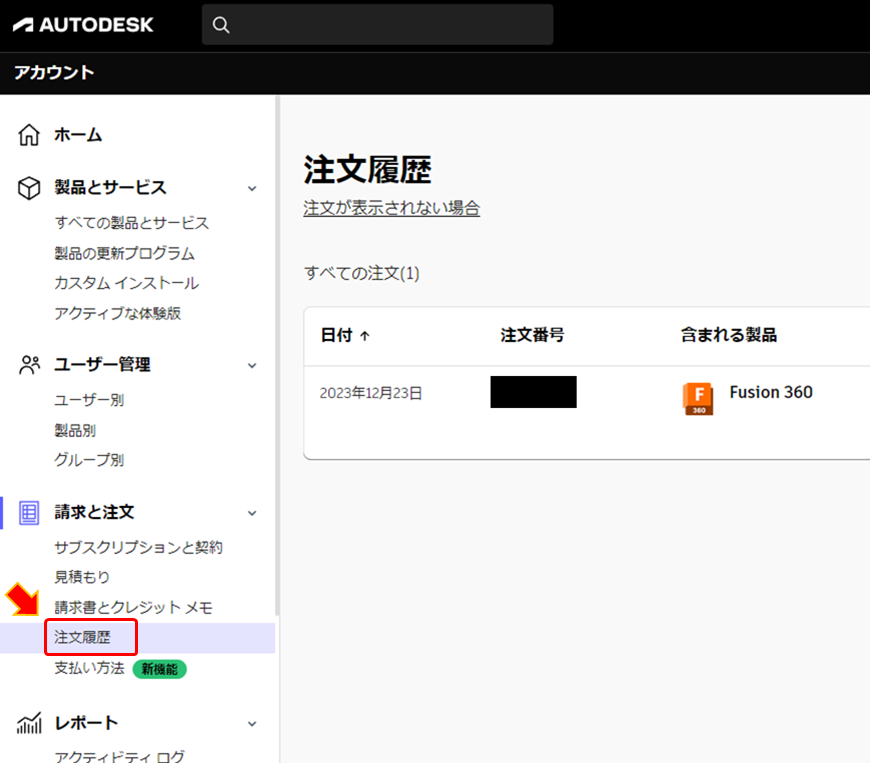
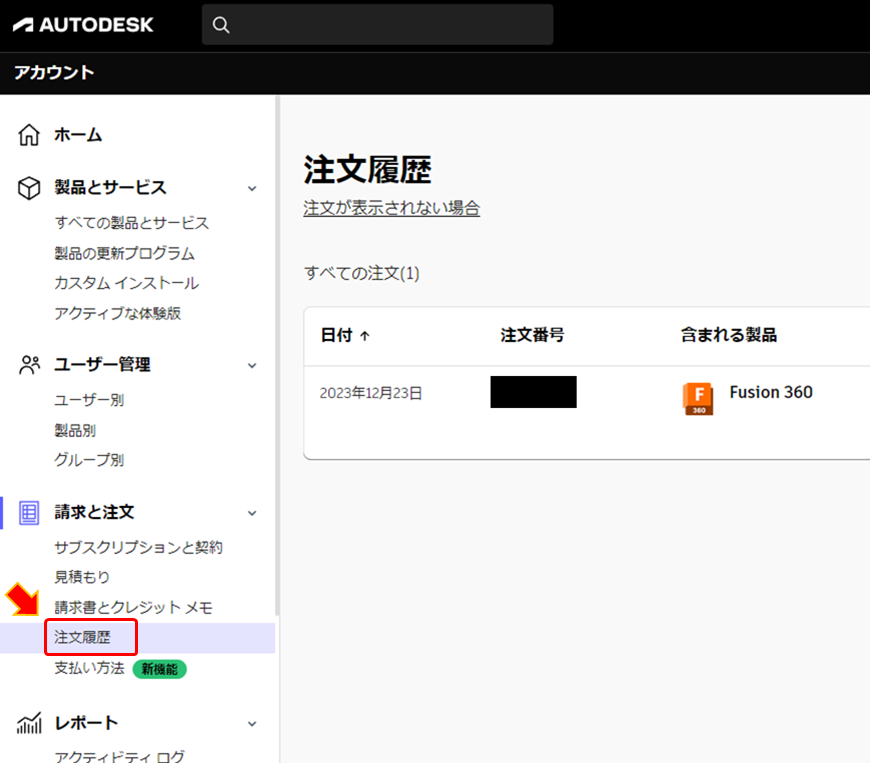
注文一覧が表示されるので、請求書をダウンロードしたい右側のメニューから「税金請求書を表示」をクリックします
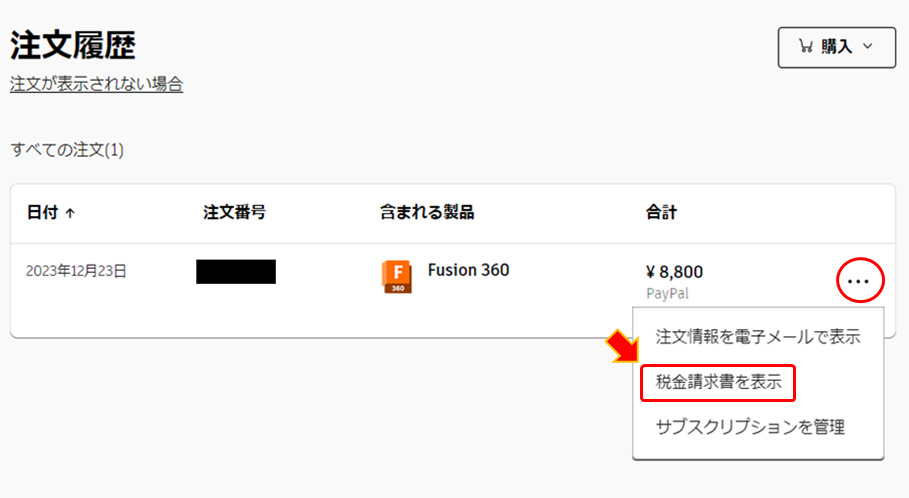
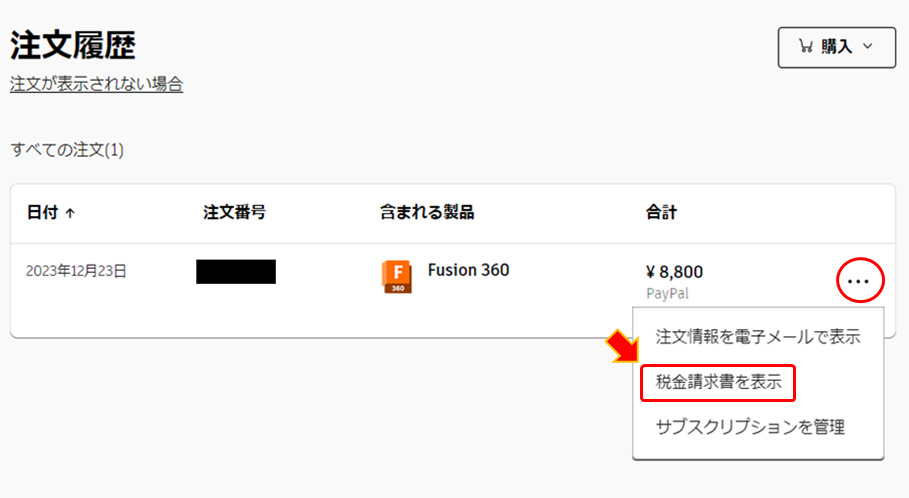
請求書のPDFが表示されるので、ダウンロードをクリックしてPDFを保存します
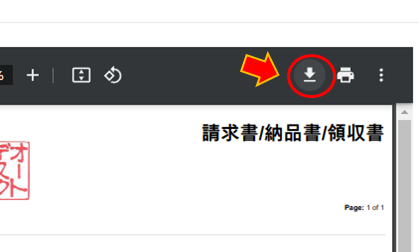
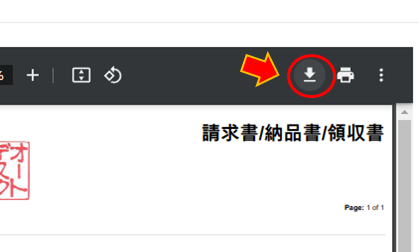
おわりに
今回はFusion360のサブスクリプションを更新する方法について記事を書いていきました。Fusion360は非常に高性能でありながら、3DCADの中では安価に購入できますのでオススメです。また個人利用であれば無料でも使用できるため、初めて3DCADを使ってみたい方にも良いCADとか思います。
新田設計のホームページに基本操作の方法についても記事が書いてありますので、是非そちらも参考にしてみてください。